Tabloya naverokê
Di vê gotarê de, ez ê nîşanî we bidim ka meriv çawa tabloya pivot li Excel jêbirin. Tabloya pivot pir girîng e dema ku em dixwazin daneyan analîz bikin an perçe bikin da ku têgihiştinê bistînin. Karmendên ku daneyan bi rêkûpêk analîz dikin, nikarin rojek bêyî tabloya pivot bifikirin. Ev beşek taybetî ya Excel e. Tabloya pîvot yekane rêya herî baş e ji bo analîzkirina daneyan.
Daxistina Pirtûka Xebatê ya Pratîkê
Hûn dikarin pirtûka xebata pratîkê ji vir dakêşin.
Jêbirina Pivot Table.xlsm
3 Rêbazên Hêsan Ji bo Jêbirina Tabloya Pivot di Excel de
Rêbazên 3 hene ku em dikarin di Excel de tabloyek pivot jêbirin. Em dikarin tevahiya tabloya pivotê an jî em dikarin daneyan biparêzin lê tabloyê jêbirin. Ji ber ku em tabloyên pivot bikar tînin da ku danesek analîz bikin, piştî ku analîza me qediya, dibe ku hewce bike ku em hemî tabloyên pivot jî jêbirin. Ji ber vê yekê her yek ji van rêbazan pîvanên me têr dike. Hemî van rêbazan bi gavên rast li jêr in. Ji bo tevaya xwenîşandanê, em ê daneheva jêrîn bikar bînin.
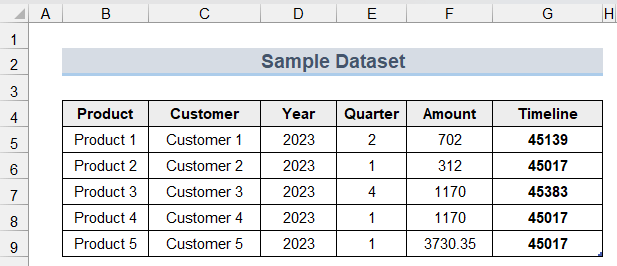
Ji daneyan, me tabloya pivot a jêrîn wergirt.
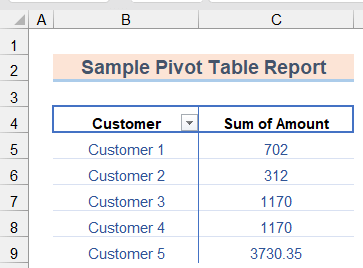
1. Bi Daneyên Tabloyê re Tabloya Pîvot jêbirin
Em dikarin tabloya pîvotê bi yekcarî re tevî daneyan jêbikin. Ji bo vê yekê, em ê van gavan bişopînin.
Gavên:
- Di destpêkê de, em ê tabloya tevahî hilbijêrin. Di rewşa me de, rêza şaneyê ji B4 heta E9 e.
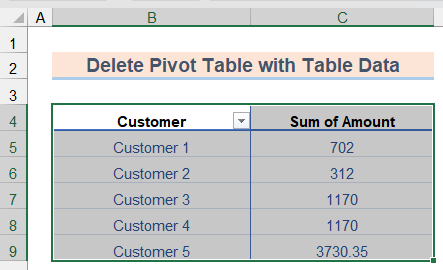
- Piştre em ê pêl bikin Jêbirin li serklavyeya ku tevahiya tabloya pivot jê bibe.
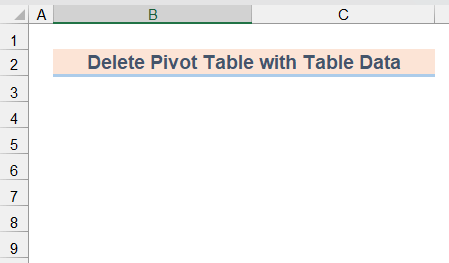
- An jî em dikarin herin tabloya Analîz Tabloya Pivot di de Ribbon û di bin beşa Hilbijêre de Tevahiya Tabloya Pivot hilbijêrin. Dûv re em ê li ser klavyeyê Jêbibe bişkînin da ku tevahiya tabloya bi daneyan jê bibe.
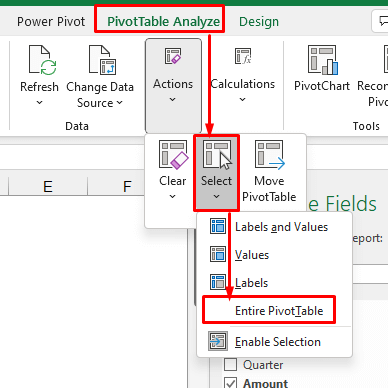
2. Tabloya Pivot bêyî Daneyên Tabloyê jêbirin
Di vê pêvajoyê de du gavên sereke hene. Ya yekem ew e ku daneyan li cîhek din mîna hucre an pelên din bihêle. Ya duyemîn jî rakirina tabloya pivot bixwe ye. Di van herdu gavan de çend gav hene. Em ê gavan bi dîmenek pêvajoyê ya jêrîn nîşan bidin.
Gavên:
- Pêşî, em ê biçin PivotTable Analyze tabloyê (tenê dema ku we şaneyek ji raporta tabloya pivot hilbijart heye heye) û li ser menuya Hilbijêre bikirtînin û vebijarka Tevahiya Pivot_Table hilbijêrin.
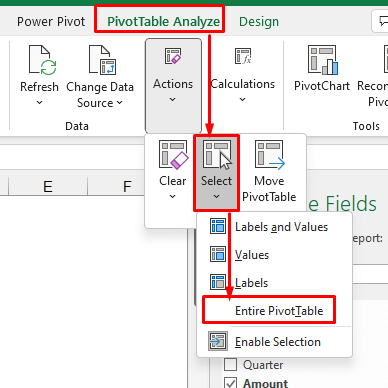
- Ya duyemîn, pêl Ctrl+C ji bo kopîkirina tevahiya daneyên tabloya pivot. Di heman pelxebatê de an jî pelgeyek xebitandinê ya ku hûn dixwazin van daneyan lê bihêlin, şaneyek hilbijêrin.
- Sêyemîn, Ctrl+V ji bo danîna daneyan bikirtînin.
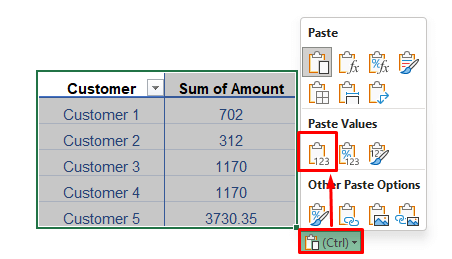
- Piştî wê, bikirtînin Ctrl Hûn ê çend vebijarkan bibînin. Tenê vebijarka Nirx (v) ji beşê Nirxên Bixebite hilbijêrin.
- Di dawiyê de, em daneyên xav tabloya pivotê ya jêrîn digirin. Niha em ê pivot jêbirintablo.
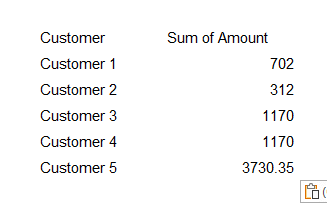
- Ji bo vê yekê em ê tabloya tevahî hilbijêrin.
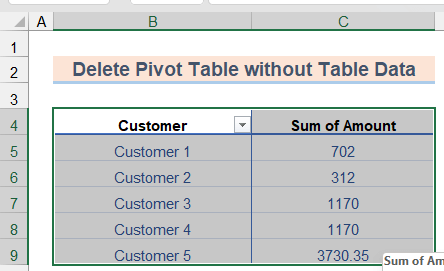
- Ji ber vê yekê, Jêbibe li ser klavyeyê bikirtînin da ku tabloya pivot jêbirin.
Em ê bibînin ku tevahiya tabloya pîvotê ji pelê xebatê hatiye jêbirin. Li vir me tevahiya tabloya pîvotê bêyî ku daneyan winda bike jêbirin.
3. Ji bo Jêbirina Hemî Tabloyên Pivot Sepandina Koda VBA
Dema ku hewce bike ku em hemî tabloyên pivot di pirtûkek xebatê de yekcar jêbirin, em dê vê rêbazê bişopîne.
Gavên:
- Pêşî em ê pêl Alt+F11 bikin. Pencereyek bi navê Microsoft Visual Basic ji bo Serlêdanê dê derkeve holê.
- Ya duyemîn, di pencereyê de, li ser Insert bikirtînin û Module hilbijêrin.
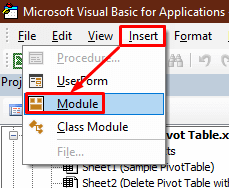
- Ya sêyem, di cihê nivîsandinê de koda jêrîn kopî bikin û pê bikin.
6044
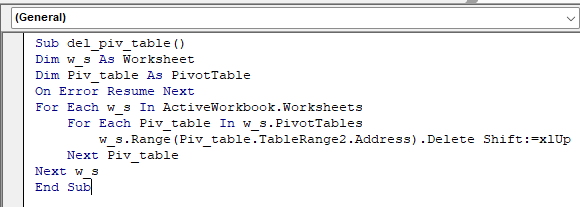
- Piştre, kodê bi karanîna bişkojka Bixebitîne di barika vebijarkan de bimeşîne. Em ê bibînin ku hemî tabloyên pivot ên di tevahiya pirtûka xebatê de hatine jêbirin.
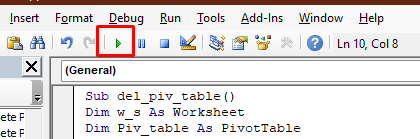
Meriv çawa Tabloya Pivot di Excel de Biguhezîne
Heke em bixwazin tabloya pivot bar bikin, em ê van gavan bişopînin:
- Di destpêkê de, em ê tabloya pivot hilbijêrin û biçin tabloya PivotTable Analyze di Ribbon .
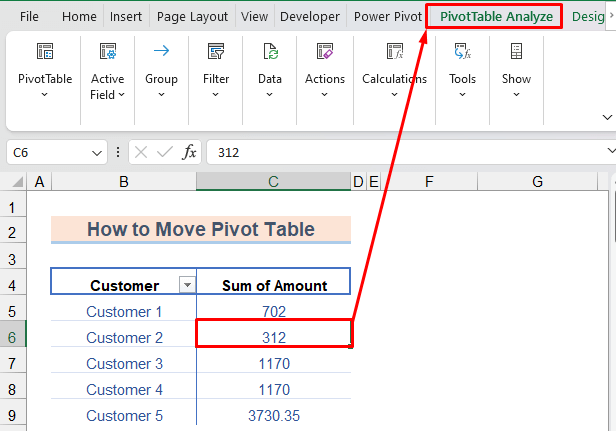
- Piştre di Çalakiyan de Tabloya Pivot Biguhezîne hilbijêre. ku maseyê bihejînin. Li vir em ê Pelgeya xebatê ya heyî hilbijêrin ku bihêletabloya di heman pelgeyê de.
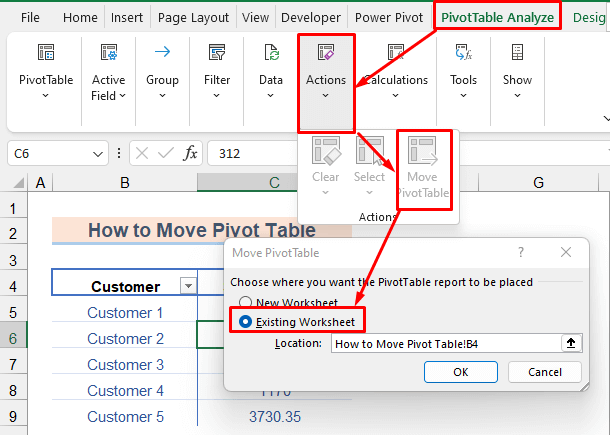
- Axir, em ê şaneya ku em dixwazin tabloyê lê bigerînin hilbijêrin. Di doza me de em F4 hilbijêrin. Zêdekirina OK dê tavilê tabloyê bikşîne cîhê ku tê xwestin. şaneya F4 mîna wêneya jêrîn tê xwestin.
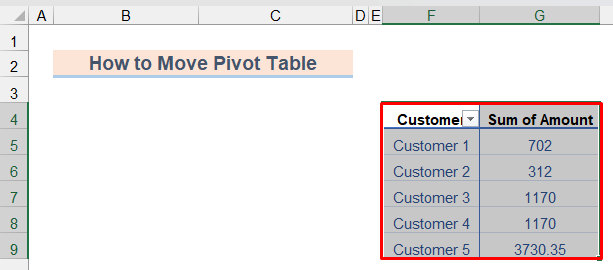
Meriv çawa Qada Tabloya Pivot di Excel de Jê Bike
Ji bo jêbirin Qada tabloya pivot, em ê van gavan bişopînin:
- Pêşî, em ê tabloya pivot hilbijêrin û biçin tabloya PivotTable Analyze di Ribbon de. 13>
- Ya sêyemîn, di panela kêlekê de, em ê qada ku em ne hewce ne vekin. Qad dê ji tabloya me were jêbirin. Di rewşa me de, em dixwazin qada Suma Amount jêbirin.
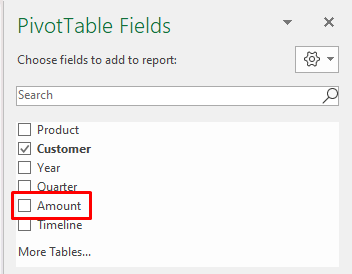
- Di dawiyê de, tabloya pivot dê bibe qada mîna wêneya jêrîn jêbirin.
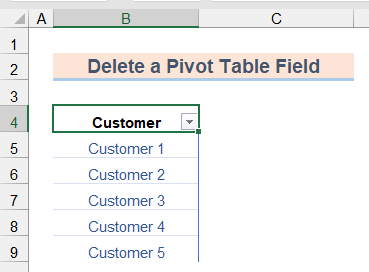
Tiştên Bîrnebûnê
- Rêbaza VBA dê herdemî ji holê rake tabloyên pivot di pirtûka xebatê de, û ew nayên vegerandin. Ji ber vê yekê, çêtir e ku meriv berê xwe paşvekişîne.
- Naşan di Excel 365 de hate çêkirin. Ji ber vê yekê, navber dikare ji bo guhertoyên cûda cûda bibe.

